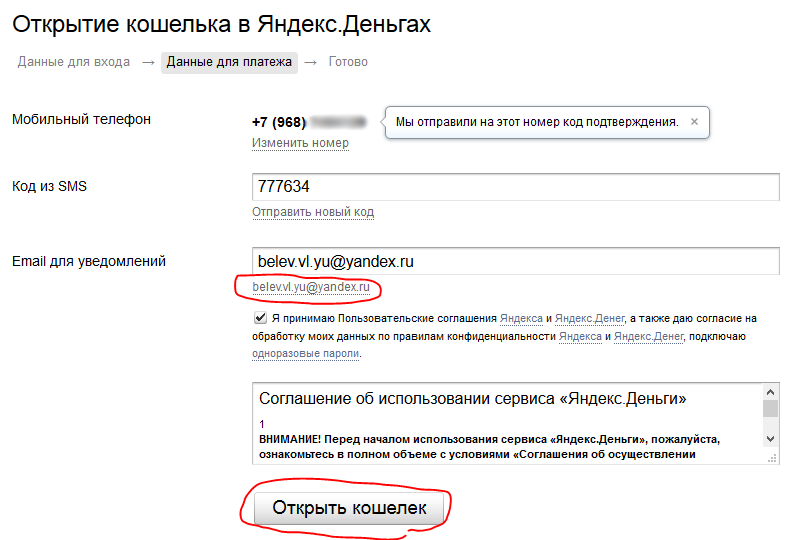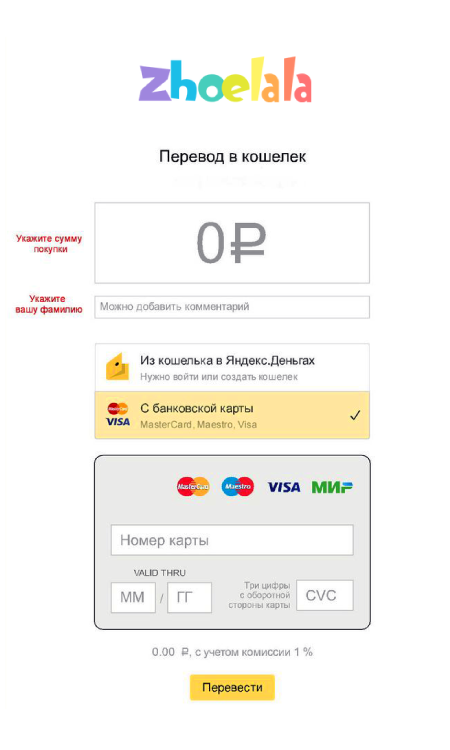Яндекс.Деньги – вход в личный кабинет
Яндекс.Деньги на сегодня стали одной из основных платежных систем в России. Ее широко используют интернет-магазины, фрилансеры, которые работают на сетевых биржах. Яндекс.Деньги можно потратить в розничных торговых точках, оплачивать налоги, штрафы за нарушение ПДД, услуги ЖКХ. Несмотря на то, что эта услуга сегодня стала достаточно популярной, многие продолжают задаваться вопросами: что я могу сделать с моим кошельком, для чего он нужен и как им пользоваться. Наша статья будет полезна тем, кто впервые хочет обзавестись кошельком Яндекс или не полностью освоил эту систему, поможет устранить некоторые белые пятна. Разберемся с тем, как создать кошелек, как пользоваться личным кабинетом, осуществлять вход в свой аккаунт, пополнять баланс, какие возможности есть у этой электронной валюты.
Регистрация в платежной системе
Рассмотрим, как создать Яндекс.Кошелек. Процедура регистрации включает несколько последовательных действий:
- На главной странице официального сайта Яндекс нажмите «Создать кошелек» или сразу перейдите по ссылке money.
 yandex.ru.
yandex.ru. - Для регистрации потребуется сначала завести электронную почту. Если она уже у вас есть, введите ее логин и пароль. Еще один вариант — регистрация через соцсети (для этого подходят все основные платформы: ВКонтакте, Facebook, Twitter, Одноклассники, Mail.ru, Google +). В своем аккаунте нужно выбрать приложение Яндекс и разрешить ему доступ к вашим данным.
- Укажите электронную почту, на которую будут приходить уведомления и одноразовые пароли при совершении платежа или денежного перевода (стандартная процедура подтверждения транзакции). Аналогичным образом вы можете использовать мобильный телефон.
Обратите внимание! Желательно привязать к почте Яндекс свой мобильный телефон и использовать его для подтверждения входа в аккаунт, чтобы снизить риск того, что им смогут воспользоваться посторонние лица.
После того, как кошелек создан, вы получите его номер. В дальнейшем его нужно указывать для совершения перевода на электронный счет. Для входа вы используете пароль от почты Яндекс или одноразовый пароль, который поступит на телефон.
Для входа вы используете пароль от почты Яндекс или одноразовый пароль, который поступит на телефон.
Вход в личный кабинет
Итак, теперь, когда у вас есть теперь электронный кошелек, вы можете пополнять и использовать Яндекс.Деньги для совершения различных транзакций через интернет.
Существует несколько способов входа в личный кабинет:
- по имейлу. При этом вы можете использовать почтовый ящик как Яндекса, так и другого интернет-ресурса. Для входа потребуется ввести логин и пароль, который вы используете. Если вы входите по адресу электронной почты другой системы, его следует ввести вместе с именем сайта (символы после значка «собаки»). Таким образом вы сможете авторизоваться в своем аккаунте. Приложение будет доступно вам во вкладке «Деньги». Там отображен номер вашего кошелька и находятся все опции для совершения транзакций с электронной валютой.
- по номеру телефона. Чтобы авторизоваться в системе Яндекс и получить доступ к своему электронному кошельку, вы можете использовать мобильный, который привязан к аккаунту.
 Для этого потребуется ввести его номер и пароль. После этого вы окажетесь в системе и сможете использовать электронный кошелек. Порядок входа будет аналогичным как на стационарном компьютере, так и со смартфона.
Для этого потребуется ввести его номер и пароль. После этого вы окажетесь в системе и сможете использовать электронный кошелек. Порядок входа будет аналогичным как на стационарном компьютере, так и со смартфона. - через соцсети. В этом случае вы можете использовать приложение от Яндекс, войдя в свой аккаунт на интернет-платформе, которой вы пользуетесь.
Важно! По номеру кошелька при этом войти не получится. Учетные данные аккаунта — это адрес электронной почты или номер телефона, если при регистрации вы добавили свой мобильный, а также пароль.
Мобильное приложение
Как уже говорилось ранее, порядок входа в Яндекс.Деньги на компьютере и смартфоне ничем принципиально не отличается. Рассмотрим подробнее, как использовать мобильное приложение.
Чтобы установить его, необходимо иметь телефон операционной системы Android (бесплатно получить его можно на Google Pay) или iOS (в этом случае – скачать с App Store).
После этого потребуется зарегистрироваться и войти в личный кабинет Яндекс. Денег. Далее вы можете настроить функционал и дизайн приложения:
Денег. Далее вы можете настроить функционал и дизайн приложения:
- установить фон кошелька;
- выбрать, какие кнопки будут отображаться на экране;
- придумать и установить пароль для доступа к приложению (его удобно использовать, если вы не планируете каждый раз выходить из Яндекс.Кошелька и затем снова осуществлять авторизацию).
Важно! Нельзя никому сообщать пароль от своего аккаунта. В противном случае, зная ваш мобильный телефон или адрес электронной почты посторонний человек может получить доступ к вашим электронным денежным средствам. При этом ваши близкие могут знать логин аккаунта на Яндексе, мобильный телефон и даже номер кошелька. Без этой информации никто не сможет воспользоваться средствами вашего кошелька для перевода денег на другой счет или совершения покупки в интернете.
В мобильном приложении вам доступны следующие разделы:
- Кошелек. В разделе вы можете проверить баланс или осуществить нужную операцию, узнать, какие магазины дают наиболее высокий кэшбэк.

- Каталог. Здесь видно перечень операций, которые вы можете совершить: денежные переводы, оплата товаров, кредитов, коммунальных услуг, телефона, интернета и пр. (аналогичные опции доступны и в Яндекс.Кошельке полной версии).
- История. В этом разделе вы можете увидеть, какие операции уже были совершены с помощью приложения.
- Карты. Здесь видно, какие платежные инструменты привязаны к кошельку (как пластиковые, так и виртуальные). В том числе раздел можно использовать для заказа и активации пластиковой карты Яндекс.Деньги.
Обратите внимание! Вы можете привязать к электронному кошельку пластик любого банка, а также настроить систему автоматических платежей и денежных переводов. При этом средства могут переводиться как с кошелька на карту, так и наоборот.
Как пополнить баланс кошелька
Рассмотрим, как перевести средства на Яндекс.Деньги. Для этого потребуется знать номер электронного кошелька. Чтобы зачислить деньги на счет, нужно перейти во вкладку «Пополнить» и выбрать, откуда будут переведены средства. Также необходимо указать номер электронного кошелька, на который зачисляется перевод. Для пополнения счета вы можете использовать один из трех способов:
Чтобы зачислить деньги на счет, нужно перейти во вкладку «Пополнить» и выбрать, откуда будут переведены средства. Также необходимо указать номер электронного кошелька, на который зачисляется перевод. Для пополнения счета вы можете использовать один из трех способов:
- перевод с банковской карты. Для перевода подходят продукты всех основных платежных систем: Visa, MasterCard, Maestro и МИР. Для совершения транзакции потребуется указать стандартный перечень данных: номер пластика, срок его действия, CVC-код. Для пополнения нужно выбрать сумму. Система автоматически покажет размер комиссии за совершение операции (не менее 1%). На телефон, который привязан к карте, поступит СМС с кодом подтверждения;
- перевод с помощью смартфона. Для этого вы можете использовать мобильное приложение банка, услугами которого вы пользуетесь. Для перевода также потребуется выбрать счет, с которого будут перечислены средства, указать сумму и подтвердить транзакцию с помощью кода, который поступит в СМС-сообщении;
- перевод через платежные терминалы и банкоматы.
 Большинство из них рассчитаны на зачисление Яндекс.Денег. В качестве примера возьмем банкомат Сбербанка. Чтобы пополнить свой электронный счет, следует выбрать раздел «Платежи» и перейти по вкладкам «Электронные товары и развлечения» — «Электронные деньги». Далее требуется ввести номер кошелька и сумму перевода. После этого останется нажать «Оплатить». Если вы переводите средства наличными, необходимо будет вложить деньги в купюроприемник, если с карты — ее нужно вставить в банкомат. Оплата с помощью терминала может быть с комиссией — ее размер отобразится на экране. Через банкоматы деньги на Яндекс.Кошелек зачисляются, как правило, без дополнительной оплаты.
Большинство из них рассчитаны на зачисление Яндекс.Денег. В качестве примера возьмем банкомат Сбербанка. Чтобы пополнить свой электронный счет, следует выбрать раздел «Платежи» и перейти по вкладкам «Электронные товары и развлечения» — «Электронные деньги». Далее требуется ввести номер кошелька и сумму перевода. После этого останется нажать «Оплатить». Если вы переводите средства наличными, необходимо будет вложить деньги в купюроприемник, если с карты — ее нужно вставить в банкомат. Оплата с помощью терминала может быть с комиссией — ее размер отобразится на экране. Через банкоматы деньги на Яндекс.Кошелек зачисляются, как правило, без дополнительной оплаты.
Как пользоваться кабинетом ЯД
Кроме пополнения Яндекс.Денег клиенты используют и другие возможности личного кабинета: оплачивают товары и услуги, переводят средства на банковские карты и электронные кошельки (в том числе и других систем). К своему аккаунту можно привязать Яндекс.Карту. Также личный кабинет можно использовать для оформления кредита онлайн.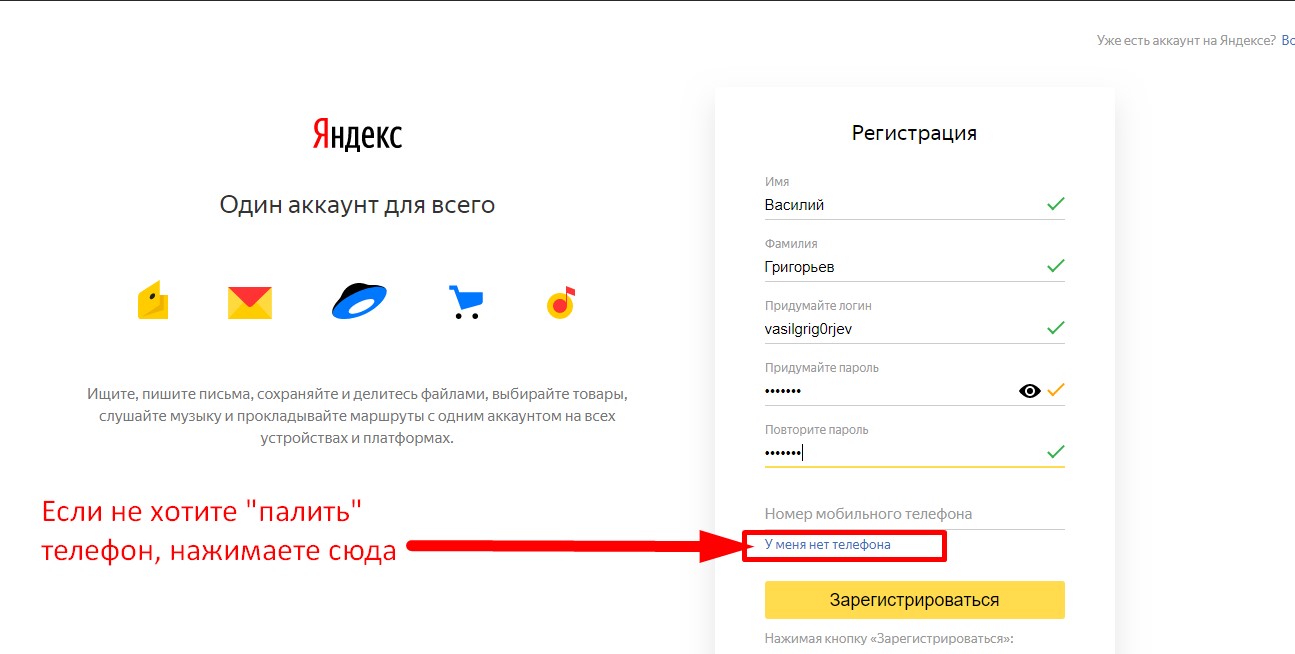
Рассмотрим эти опции более подробно.
- Оплата товаров. На странице интернет-магазина, где вы планируете купить товар, выберите форму оплаты – Яндекс.Деньги. Рядом будет отображаться размер комиссии, если она есть. На странице с оплатой появятся наименование услуги/товара и поставщика, номер заказа, его стоимость. В форме оплаты также необходимо будет указать адрес вашей электронной почты и номер телефона. Дальнейший порядок действий будет стандартным для такой операции: на телефон поступит СМС с кодом подтверждения, числовой код нужно ввести в соответствующем окошке, после чего нажать «Оплатить».
- Денежные переводы. Вы можете переводить деньги как между своими счетами, так и другим лицам. Валюта системы Яндекс подходит для зачисления на электронные кошельки своей системы, а также Webmoney, Qiwi и пр. По реквизитам на банковский счет деньги можно переводить физическим и юридическим лицам (ООО и пр.). Средствами Яндекс легко пополнить баланс карты по ее номеру (при этом речь идет как о пластиковом, так и о виртуальном банковском продукте).
 Деньги можно перевести получателю наличными до востребования с помощью различных систем: Western Union, «Юнистрим» и пр.
Деньги можно перевести получателю наличными до востребования с помощью различных систем: Western Union, «Юнистрим» и пр. - Оформление займа. Некоторые МФО предлагают оформить микрокредит с зачислением средств на электронный кошелек Яндекса. Чтобы получить заемные средства, нужно соответствовать определенным требованиям финансовой организации (российское гражданство, возраст от 21 года до 65 лет, наличие постоянной регистрации на территории РФ и пр.). Для одобрения заявки на займ может потребоваться ваше фото с паспортом в руке и отдельно – фото первых страниц паспорта. В случае одобрения на телефон поступит СМС с кодом подтверждения. Его нужно будет ввести в форме заявки на сайте МФО. Этот шаг используется вместо подписи клиента и служит подтверждением согласия получить деньги. Если все этапы процедуру пройдены правильно, средства поступят вам на электронный кошелек в течение нескольких минут;
- Кэшбэк. Если вы используете Яндекс.Деньги для совершения покупок, вам будет возвращаться баллами 1% – за любой товар или услугу, 5% – за товар категории месяца, а также за каждый пятый платеж в офлайн-магазине (для этого вы можете использовать пластиковую карту Яндекс.
 Деньги).
Деньги).
Заключение
Яндекс.Деньги – удобная платформа для совершения финансовых операций в интернете, которую можно использовать как со стационарного компьютера, так и со смартфона. Стать обладателем электронного кошелька очень легко, услуга полностью бесплатная. Чтобы начать пользоваться приложением, достаточно иметь доступ к сети интернет и желательно – мобильный телефон.
Правда и мифы о деньгах в OK
Подписаться
Статья была полезной?
3 1
КомментироватьВход в личный кабинет | Как оплатить
Вход в личный кабинет кошелька Яндекс Деньги возможен разными способами – пользователи могут выбрать подходящий удобный вариант, чтобы быстро открыть личный аккаунт. Давайте разбираться, что нужно сделать для получения доступа к счету, как быть, если вы не прошли регистрацию – узнаем все спорные моменты и научимся открывать кошелек!
Регистрация
Для начала отметим, что воспользоваться всеми функциями платежной системы могут только те пользователи, которые прошли регистрацию.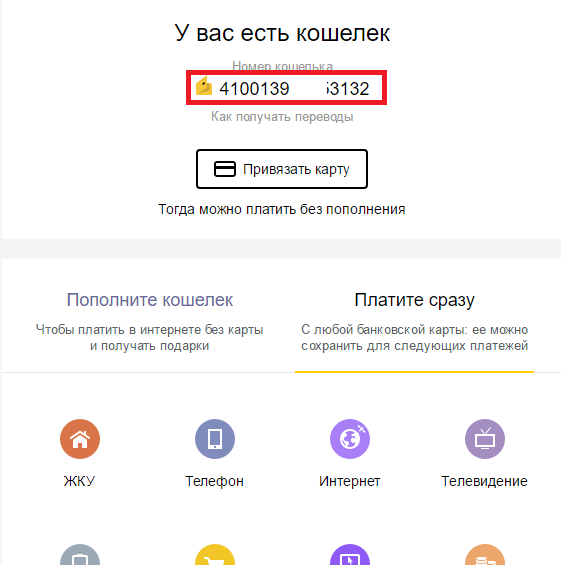 Это несложно, процесс займет пару минут – вы получите доступ ко всем возможностям сервиса!
Это несложно, процесс займет пару минут – вы получите доступ ко всем возможностям сервиса!
Давайте разбираться, как пройти регистрацию для входа в личный кабинет Яндекс Кошелька:
- Откройте главную страницу сервиса и нажмите на кнопку «Создать»;
- Заполните все поля анкеты согласно инструкции на экране – введите личные данные, придумайте логин, укажите ФИО и другое;
- Согласитесь с правилами использования сервиса и кликните на кнопку «Зарегистрироваться».
Готово! Перед вами откроется главная страница сервиса – справа наверху вы увидите свой аватар и личный номер кошелька, например, 410012181094123. Теперь вы можете пользоваться возможностями платежной системы.
Подробная инструкция, как входить в яндекс деньги по номеру кошелька и другие возможности войти..
Не хватает функционала? Повысьте статус пользователя – наведите курсор на аватар и номер кошелька (цифры в правом верхнем углу 410013056640174):
- Кликните по кнопке «Заполнить онлайн-анкету» напротив именного статуса;
- Введите данные по инструкции на экране и отправьте свою заявку на рассмотрение.

После получения ответа вы сможете значительно расширить возможности «Денег» – подробно о статусах пользователей мы писали в большом обзоре, который можно найти на нашем сайте.
Если с регистрацией все ясно, пора разбираться, как можно войти в кошелек Яндекс
Деньги на компьютере и смартфоне – способов несколько, давайте рассмотрим все!
Вход на компьютере
Страница платежной системы доступна в любом браузере совершенно бесплатно – достаточно просто открыть личный кабинет Яндекс Деньги и приступить к работе после пройденной регистрации.
- Для начала откройте главную страницу и нажмите на кнопку «Вход»;
- Выберите способ авторизации – логин, адрес электронной почты или мобильный телефон, указанные при регистрации;
- Введите пароль и кликните на иконку «Вход».
Кроме того, вы можете войти на свою страницу кошелька Яндекс Деньги с помощью социальных сетей – полный список представлен на странице авторизации.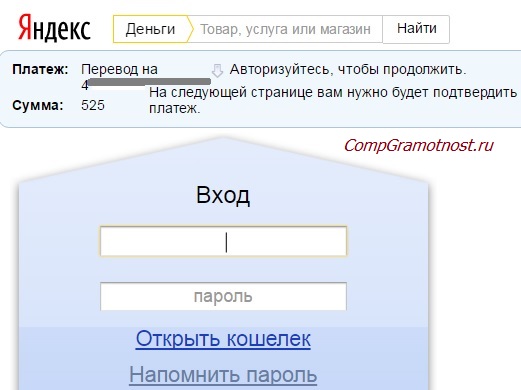 Выбирайте подходящий личный кабинет и кликайте на него, дайте системе разрешение на получение информации и заходите в Яндекс Деньги!
Выбирайте подходящий личный кабинет и кликайте на него, дайте системе разрешение на получение информации и заходите в Яндекс Деньги!
Обратите внимание, логин и пароль для входа в личный кабинет Yandex Money вы задаете на этапе регистрации. Тогда же вы указываете мобильный телефон и контактный адрес электронной почты – любой из этих источников можно использовать для быстрой и удобной авторизации.
Выше мы уже говорили о номере кошелька – это четырнадцать уникальных цифр, личный идентификатор пользователя, например, 41001385040126. Эти данные не могут использоваться для входа в личный кабинет Яндекс Денег! Они служат для идентификации, платежей и переводов.
Мы разобрали правила входа в десктопной версии – эти инструкции актуальны, если вы пользуетесь компьютером. Если вы предпочитаете мобильное приложение Яндекс Денег – тогда изучайте алгоритмы, представленные в следующей части нашего обзора! О том, какие есть способы вывода средств мы расскажем здесь.
Вход в мобильном приложении
С помощью программы для смартфонов пользователи могут осуществлять вход в личный кабинет Яндекс Кошелька по логину и паролю, зайти по номеру мобильного телефона или адресу электронной почты.
Напомним, для начала необходимо скачать бесплатное приложение в магазине Эп Стор или Гугл Плэй Маркет на вашем устройстве.
Чтобы открыть личный аккаунт, необходимо сделать следующее:
- Войти в мобильное приложение и кликнуть на кнопку входа;
- Введите логин или номер телефона или адрес электронной почты и кликните на иконку ввода;
- Укажите пароль, выбранный вами для этого аккаунта и кликните на кнопку «Далее»;
- Введите код, который поступит на привязанный номер телефона и завершите процесс авторизации.
В процессе входа в личный кабинет кошелька Яндекс Деньги могут возникнуть проблемы – давайте попробуем разобраться с ними!
Возможные сложности входа в кабинет
Вы можете забыть логин или пароль от личного кабинета Яндекс Денег в процессе авторизации – это не страшно, данные можно восстановить. Если потерян пароль, все просто – кликните на соответствующую иконку в окне авторизации и следуйте инструкциям на экране!
Если потерян пароль, все просто – кликните на соответствующую иконку в окне авторизации и следуйте инструкциям на экране!
- Укажите логин от кошелька, для которого производится восстановление, введите проверочное слово;
- Дайте ответ на контрольный вопрос;
- Придумайте новую комбинацию для входа в кабинет и повторите ее.
Если вы забыли логин от личного кабинета – все немного сложнее, однако своя инструкция предусмотрена и для этого случая.
- Кликните на иконку «Забыл логин»;
- Введите номер телефона, привязанного к личному кабинету Яндекс Денег и следуйте инструкции, которая появится на экране.
Если решить вопрос самостоятельно не получилось, обратитесь к службе поддержки кошелька – напишите через кнопку «Помощь» или позвоните по телефону +7 495 974 35 86 для Москвы или 8 800 250 66 99 для других городов России. Отзывчивые сотрудники с легкостью помогут решить любой вопрос за несколько минут!
Вот и все – мы рассказали важную информацию, которая пригодится новому пользователю кошелька Яндекс Деньги! Наслаждайтесь комфортной работой и открывайте аккаунт удобным способом.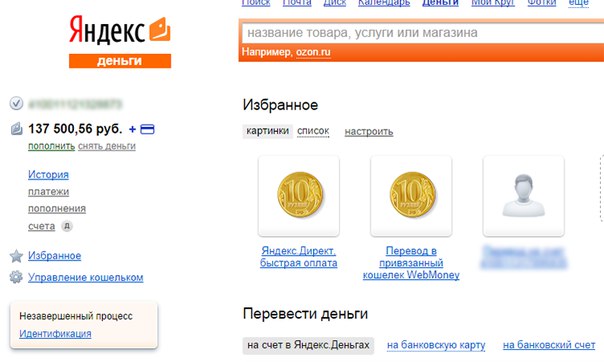 Прочтите, что такое эквайринг и зачем он нужен.
Прочтите, что такое эквайринг и зачем он нужен.
Яндекс Кошелек (ЮMoney) — вход в личный кабинет
Яндекс.Деньги — популярная площадка для проведения операций в режимах онлайн и офлайн. Доступ к ним открывается в личном кабинете зарегистрированного пользователя. Недавно Сбербанк выкупил Яндекс.Деньги. Теперь Яндекс Кошелек называется ЮMoney, вход в личный кабинет требует не логин, а телефон или почту. Возможность совершения денежных переводов, обналичивания средств, выпуска пластиковой карты и других манипуляций остается прежней.
Что изменилось на Яндекс.ДеньгиКакие перемены в личном кабинете:
- Сайт для входа — yoomoney.ru. Название мобильного приложения — ЮMoney.
- Профиль нового бренда теперь требует вместо логина почту и номер телефона.
- Подтверждение операций проводится кодом, высылаемым в бесплатных смс.
- Использовать можно только одну почту для кошелька.
Остается как прежде:
- Условия использования.

- Номер кошелька.
- Настройки.
- Карты активны до указанного срока действия.
Для входа необходимо:
- Войти через Яндекс.
- Дать разрешение ЮMoney на доступ к данным.
- Создать новый пароль.
- Проверить настройки и данные.
При входе в кошелек сразу появляется объявление о ребрендинге.
Как войти в Яндекс кошелекДо 15 декабря 2020 года используются оба бренда Яндекс.Деньги и ЮMoney. Поэтому вход возможен через 2 сайта. Скачивая мобильное приложение Yandex money автоматически загружается версия с новым именем.
Через браузер на компьютереДля того, чтобы открыть доступ к кошельку необходимо после аутентификации на сайте нажать на аватарку в верхнем правом углу. Здесь размещена информация:
- Номер кошелька. Его статус (анонимный, именной, индентифицированный).
- Счета, баллы за кэшбек.
- Все привязанные карты (пластиковые, виртуальная, других банков).

Здесь же открывается доступ к пополнению счета через личный кабинет и добавлению новой карты.
Через приложение на смартфонеПри входе в личный кабинет после ввода почты или номера телефона интерфейс сразу выдает информацию о балансе. Здесь же бросается в глаза кнопка для пополнении счета.
Внизу расположена панель со ссылками для перехода в каталог платежей, их историю и привязанные карты.
Для того, чтобы добавить дополнительный аккаунт нужно:
- Нажать на аватар в верхнем углу слева.
- Возле указанного номера нажать стрелочку.
- Выбрать “Добавить”.
- Указать контакты.
- Следовать инструкции.
Настройки аккаунтаНа один номер телефона можно зарегистрировать десять кошельков, на одну почту — один.
Важная характеристика счета — присвоенный ему статус. Он определяет функциональные границы. После регистрации всем пользователям присваивается “Аноним” (позволяет оплачивать покупки и услуги в РФ).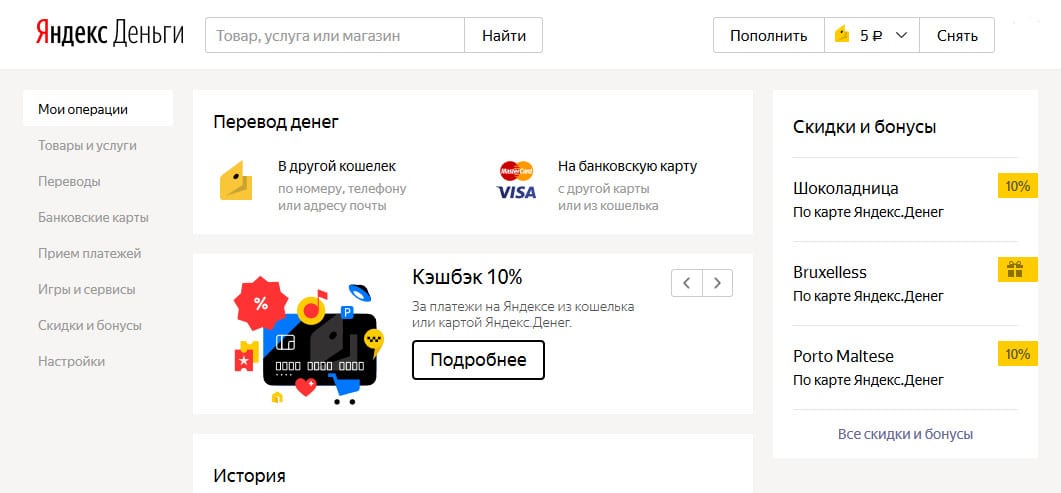
- нужно нажать на аватар;
- нажать на шестеренку;
- в появившемся списке выбрать “Изменить статус”.
- выбрать подходящий тип.
В приложении:
- кликнуть на фото слева вверху;
- нажать “Мне нужно больше”.
- выбрать статус для себя.
После — выбрать способ идентификации, указать необходимую информацию. Потребуются данные из паспорта или другого документа. Запрос рассматривается разное время в зависимости от способа (в офисах агенств, БПС-Сбербанк — несколько минут, через нотариуса — 7 дней плюс время на пересылку документов).
Как создать Яндекс кошелекДля того, чтобы завести интернет-кошелек от Яндекс (теперь ЮMoney) нужно зарегистрироваться на платформе. Инструментом выступает мобильное приложение или браузер.
В обоих случаях алгоритм действий одинаков:
- Вход на сайт yoomoney.ru или в приложение ЮMoney через смартфон.
- Указание телефона с кодом международного формата, на который ожидается смс.
- Ввод полученного кода в предоставленное поле.
- Создание и подтверждение пароля для входа.
- Автоматическое присвоение кошельку номера из 15 цифр.
Рекомендация. Записать номер кошелька, чтобы в любую минуту он был доступен.
Можно пополнять кошелек и проводить операции на российских сервисах без идентификации.
Для расширения функционала требуется идентификация в кабинете. Потребуются личные и паспортные данные (фамилия, имя, отчество, дата рождения, номер документа, удостоверяющего личность).
Как восстановить доступ в кабинетВ случае забытого пароля техническая поддержка оперативно восстанавливает вход после подтверждения пользователем своих данных. Чтобы восстановить пароль, необходимо пройти по ссылке.
Яндекс кошелек вход в личный кабинет
В современном мире всё большее распространение получают электронные платежи. Одним из сервисов таких платежей является «Яндекс.Деньги».
Яндекс.Деньги
В свою очередь важной составляющей данного сервиса является Яндекс кошелёк, с помощью которого Вы можете совершать различные денежные операции, как то переводы, платежи и прочее. При этом Вам не понадобится посещать отделения банков, пользоваться платёжными терминалами либо постоянно вводить данные банковских карт.
Для того, чтобы получить доступ к совершению всех необходимых операций, потребуется осуществить вход в личный кабинет. Для чего в свою очередь, прежде всего, необходимо создать кошелёк. Данная процедура доступна по соответствующей ссылке на Яндекс.Деньги.
Создание Яндекс кошелька
При создании кошелька Вам понадобится указать логин и пароль, которые в дальнейшем будут использоваться для осуществления входа в личный кабинет. В ходе регистрации также понадобится указать адрес электронной почты для получения уведомлений о платежах и номер мобильного телефона.
После заполнения всей необходимой информации следует нажать на кнопку «Продолжить». После этого Вам потребуется подтвердить регистрацию путём ввода кода, который будет отправлен на указанный Вами номер телефона. Также Вам понадобится принять пользовательское соглашение Яндекс и дать согласие на обработку персональных данных.
Ввод кода из смс
После завершения процедуры регистрации у Вас появится собственный Яндекс кошелёк, с помощью которого Вы сможете совершать необходимые денежные операции.
Для того, чтобы осуществить вход в личный кабинет, понадобится воспользоваться ссылкой «Войти», расположенной в верхнем правом углу. При этом потребуется ввести логин и пароль, которые были указаны Вами при регистрации. В случае необходимости можно отметить пункт «Чужой компьютер». После ввода необходимой информации следует нажать на кнопку «Войти».
Вход в личный кабинет
Осуществить Яндекс кошелёк вход в личный кабинет (как и саму процедуру регистрации) можно не только с помощью логина и пароля, но и через аккаунт одной из социальных сетей, общий перечень которых представлен на странице входа.
Если Вы не помните свой пароль, необходимый для входа в кабинет, перейдите по ссылке «Не могу войти», где Вам будет предложено восстановить доступ путём указания Вашего логина или email. Здесь же потребуется ввести символы с предложенной картинки и нажать на кнопку «Далее». Следует отметить, что восстановить доступ можно не только в случае утери пароля, но и в том случае, если Вы не помните логин.
Восстановление доступа
Для этого на странице восстановления пароля необходимо выбрать ссылку «Я не помню логин», после чего Вам будет предложен список из возможных логинов. Если нужного логина среди предложенных нет, перейдите по ссылке «Нужного логина нет в списке», в результате чего Вам понадобится указать номер телефона, который был привязан к аккаунту, и символы с предложенной картинки, после чего нажать на кнопку «Продолжить».
После того, как Вы осуществите вход в личный кабинет, у Вас появится возможность ознакомиться с меню сервиса, расположенным в левой части Яндекс кошелёк. Меню включает ссылки, позволяющие обратиться к операциям, оплате услуг, денежным переводам, картам, играм и сервисам, скидкам и бонусам, а также настройкам.
Яндекс кошелёк — Личный кабинет
Осуществлять вход в личный кабинет и совершать необходимые операции возможно не только со стационарного, но и мобильного устройства. При этом Вы можете как воспользоваться мобильной версией Яндекс. Деньги, так и установить мобильное приложение для iPhone, iPad, Windows Phone или смартфонов на платформе Android.
Для того, чтобы подробнее ознакомиться с возможностями сервиса Яндекс кошелёк, регистрацией и осуществлением входа в личный кабинет, Вы можете обратиться в раздел Яндекс Помощь, где представлен максимум полезной информации, с помощью которой Вы сможете отыскать ответы на свои вопросы. Здесь Вы сможете ознакомиться с общими сведениями о сервисе, платежами и переводами, а также информацией о том, что такое банковская карта Яндекс.Деньги, идентификация, статусы и многое другое.
Яндекс Помощь — Яндекс.Деньги
Если Вы являетесь студентами или сотрудниками Московского финансово-юридического университета, Вам также может оказаться полезным такой сервис, как МФЮА личный кабинет.
Яндекс кошелек вход в личный кабинет — money.yandex.ru
регистрация и вход в кошелек
Яндекс.Деньги – это платежная система, используемая для онлайн- и офлайн-покупок. Недавно сервис переехал на новый сайт и был переименован в ЮMoney. Чтобы пользоваться услугами платформы, необходимо завести кошелек – аналог личного кабинета, где отображается баланс – или войти в Яндекс Кошелек.
Регистрация
Завести кошелек на ЮMoney можно через главную страницу сайта. В правом верхнем углу размещена кнопка «Войти», по ней нужно кликнуть.
Онлайн-платформа ЮMoney:
https://yoomoney.ru/
На странице входа снова необходимо посмотреть в правый верхний угол и найти там кнопку «Регистрация».
Перейти к форме регистрации:
https://yoomoney.ru/yooid/signup/step/phone?contextId=UACB_CAC_109b2925-a68c-456b-b152-41fe25027562
Создание аакаунта проходит пошагово. Сначала нужен актуальный номер телефона. На него придет СМС с кодом.
После введения кода откроется страница ввода электронной почты. Рассылка новостей – функция по выбору. Если она нужна, следует поставить галочку в окне. Далее – кнопка «Получить письмо с кодом».
На почте появится письмо с кодом подтверждения e-mail, его нужно ввести в строку. Если код правильный, тут же появится страница установки пароля. Заполняются оба поля, потом следует нажать кнопку «Готово».
Вход в кошелек
После регистрации на странице входа необходимо ввести адрес электронной почты или номер телефона, куда приходят чеки по транзакциям. Заполнение поля сделает кнопку «Далее» активной.
Ссылка на форму авторизации:
https://yoomoney.ru/yooid/signin/step/login?contextId=UACB_CAC_8a6d810a-4c2e-4e05-b3f8-841aabfb9679
В следующем окне нужно ввести пароль – на этом процедура завершается, и пользователь получает доступ к учетной записи.
Войти в кошелек Яндекс Деньги можно и на новой платформе, придется восстановить к нему доступ. Для этого над формой входа располагается ссылка на вход с использованием Яндекс.Паспорта.
На следующем экране размещены пояснения о том, как проходит перенос кошелька из Яндекса на ЮMoney. Если условия устраивают, нужно нажать на «Понятно, к делу». Если кликнуть по кнопке «Назад», переход на новую платформу будет отменен.
На экране появится страница авторизации в Яндексе. Если в нужный аккаунт уже выполнен вход, нужно нажать на него. В нижней части окна находится кнопка для входа в другую учетную запись.
ЮMoney запросит доступ к данным Яндекс.Паспорта. Окна для галочек не кликабельны – платежной системе требуются все указанные разрешения. При необходимости можно выбрать другой аккаунт для переноса кошелька.
Далее нужно указать актуальный номер телефона. Если в аккаунте Яндекса указан правильный номер, следует нажать кнопку «Да, это мой номер». Смена происходит после клика по кнопке «Нет, другой». На новый номер с помощью СМС присылают код подтверждения, который нужно ввести в соответствующее поле.
Для кошелька ЮMoney нужен новый пароль – его вводят дважды, для подтверждения. Когда оба поля будут заполнены одинаковым паролем, загорится кнопка «Готово».
Как сменить статус кошелька на именной
Сразу после регистрации кошелек имеет анонимный статус. Чтобы увеличить допустимую для хранения и вывода сумму денег, нужно получить именной статус.
На главной странице после входа в аккаунт система предлагает сменить условия использования. Нужно нажать на кнопку «Как получить больше», чтобы перейти к описанию возможностей.
Другой способ – открыть боковое меню и найти оранжевую панель с надписью «аноним».
Чтобы иметь больше возможностей работы с ЮMoney, нужно кликнуть по кнопке «Заполнить онлайн-анкету».
Система запрашивает данные паспорта РФ и номер второго документа – ИНН или СНИЛС. Для получения именного статуса не подойдет загранпаспорт или паспорт другого государства. После заполнения анкеты нужно нажать «Сохранить данные».
Функции кошелька
Физические лица, пользующиеся личным кабинетом ЮMoney (бывший yandex koshelok), получают эти возможности управления финансами:
- переводы между счетами;
- создание физической карты Visa, связанной с кошельком;
- денежные переводы пользователям;
- создание страниц для сбора средств;
- получение бонусов от компаний-партнеров.
Для юридических лиц существует сервис ЮКасса, включенный в систему ЮMoney.
Восстановление пароля
Если доступ к кошельку утерян, требуется восстановление пароля. Необходимо перейти на форму входа и найти ссылку под ней.
Перейти к авторизации:
https://yoomoney.ru/yooid/signin/step/login?contextId=UACB_CAC_bb94577d-92ff-4c0d-a26a-afde314e6359
Ссылка на страницу восстановления пароля:
https://yoomoney.ru/yooid/signin/recovery?contextId=UACB_CAC_bb94577d-92ff-4c0d-a26a-afde314e6359
Доступ восстанавливается с помощью номера телефона. Его нужно ввести в поле и нажать кнопку «Получить код».
Далее нужно ввести полученный код и придумать новый пароль для аккаунта.
Мобильные приложения
Страница ЮMoney на Google Play:
Приложение размещено и в App Store:
Мобильные приложения выполняют те же функции, что и веб-версия системы. При входе в программу на экране появится форма авторизации и кнопка для создания новой учетной записи.
Техподдержка
На этой странице можно обратиться за помощью через специальную форму:
https://yoomoney.ru/feedback
Телефон техподдержки в Москве:
+7 495 974-35-86
Номер для звонков в техподдержку в других городах России:
8 800 250-66-99
Помощь за рубежом:
+7 495 974-35-86
вход в личный кабинет и как зайти на свою страницу по номеру счета
Система электронной коммерции развивается с каждым днем все больше, поэтому платежные сервисы без физических отделений уже давно стали частью нашей повседневной жизни. Иногда, только начав пользоваться какой-либо системой, можно столкнуться с трудностями входа в нее. Для тех, кто использует Яндекс-кошелек, вход в личный кабинет не составит труда.
Что за кошелек?
Яндекс деньги – это крупнейший проводник среди электронных платежей в российском интернете, который пользуется большой популярностью. Благодаря своему функционалу, он может принимать расчеты в любой валюте и любым способом. Это могут быть евро, рубли, доллары, наличные деньги и безналичные. Такой проект сразу пришелся кстати сфере бизнеса в интернете, ведь он сокращает время выбора товара и оплаты до нескольких секунд. На данный момент использовать весь функционал можно не только на сайте, но и в мобильных версиях проекта.
Процедура входа
Войти в кошелек можно при помощи нескольких вариантов, но к ним не относится терминал. Он позволяет только пополнять или проверять состояние счета. При наличии карты без особых усилий всегда можно проверить или пополнить баланс. Для этого необходимо в банкомате выбрать нужную банковскую операцию. А вот войти через сайт можно сразу же после регистрации на главной странице сервиса.
Способы, как войти:
- приложения для мобильных телефонов;
- официальный сайт.
Для того чтобы войти в личный кабинет Яндекс деньги, нужно быть зарегистрированным в этой системе. Зарегистрировать нужно себя, как пользователя почтового ящика этой системы. Регистрация и ввод данных занимает не более десяти минут. После этого вы сможете пользоваться всеми преимуществами платежной платформы и совершать все разнообразие операций.
Как зарегистрироваться:
- Вход на сайт (С правой стороны, в верхнем углу, нужно нажать на кнопку «Завести почту»).
- Заполнение информации (Указывайте только достоверную информацию, в том числе и правильный номер телефона).
- Следовать инструкциям (Весь этап прописывается пошагово, поэтому проблем не возникнет).
Галерея «Этапы регистрации почты»
Этап ввода данных Ввод номера телефонаПосле того как вы зарегистрировались в системе, можно входить в свой Яндекс кошелек. Сделать это можно при помощи ввода логина, которым будет ваш электронный ящик и пароля. Сама процедура не занимает много времени. В личном кабинете, вы увидите всю информацию о своих платежах и выписки по ним.
Трудности
Как и при работе с любыми сервисами, в сервисе бывают проблемы и сбои, хотя очень редко. Возникают они в основном из-за неправильно введенной информации или проблем с интернетом. Также иногда случается перегруз серверов, из-за чего могут возникнуть небольшие трудности при входе. Кроме этого, случается блокировка счета пользователя, и плохо если там была значимая сумма.
Видео «Как осуществить вход в свой счет Яндекс»
Из этого видео вы узнаете пошаговую инструкцию, как зайти в свой кошелек.
Как создать Яндекс кошелек. Регистрация. Как удалить.
Доброго времени суток, уважаемые читатели delajblog.ru!
В настоящее время в интернете широко используются платежные системы, которые обеспечивают оплату различных услуг в интернете. Их, на самом деле, совсем не много и каждая имеет свои как достоинства, так и недостатки. например, в мире широко распространены такие , как WebMoney, PayPal и другие. В русскоязычном сегменте интернета, также существует несколько подобных систем.Но наиболее популярная и часто используемая — это электронная платежная система «Яндекс Деньги».
Как создать Яндекс кошелек. Регистрация
Чтобы завести Яндекс кошелек, необходимо произвести регистрацию. Заходим на страницу регистрации. Открывается окно (картинка может отличаться в зависимости с какого браузера Вы зашли. Здесь вариант- с Google Chrome).
СОВЕТ: обязательно всё, что будете вводить в предложенные формы ОБЯЗАТЕЛЬНО(!!!) запишите, где-нибудь в своём блокноте или создайте файл. Практика показывает, что память человеческая очень может подвести. Забудете пароли, так заимеете себе кучу проблем, например, не сможете снять деньги со своего же электронного кошелька.
Если у Вас уже имеется аккаунт в Яндексе, то нажимайте справа вверху ссылку «Вход». А если у Вас имеется почта (если нет, то посмотрите статью как зарегистрировать почтовый ящик на Яндексе), то слева имеется форма ввода для почты — введите свои данные и жмите «Войти».
А если нет ни того ни другого, то кликаем по здоровенной оранжевой кнопке «Откройте кошелек». Открывается форма регистрации.
Придумываем себе логин. Обратите внимание, что справа от поле ввода прописано @yandex.ru. Т.е. заполняя эту форму регистрации Вы одновременно регистрируете себе и почтовый ящик и адрес которого состоит из выбранного Вами логина [email protected].
Придумываем пароль и введите в соответствующее поле. Рекомендация такая — сделайте его посложнее. Подтвердите пароль, введите номер своего телефона — будет сделана к нему привязка (в случае если вы забудете пароль, то проще будет его восстановить). Не вводите «липовый» номер телефона — на него будет выслан код подтверждения (систему не обманешь). Если не хотите вводить номер телефона, то нажмите на ссылку, что у вас нет телефона и заполните соответствующие поля контрольных вопросов.
Заполняем символы с картинки (что видим -то и пишем), после заполнения всех полей жмём кнопку «Далее». Открывается окно открытия счёта в Яндекс Деньгах.
Как заполнять
Платежный пароль— придумываем длинной не менее 6 знаков. Этот платежный пароль НЕ ПУТАТЬ с паролем, который вводили ранее (тот был для входа в аккаунт Яндекса, а этот будет дополнительно всегда спрашиваться при осуществлении любой финансовой операции с деньгами).
Код восстановления — потребуется если возникнут проблемы, например забыли пароль).
Ставим галочки в чекбоксах «Я подключаю информирование об операциях по счету на email»(полезная функция — всё что будет происходить у Вас на счету сразу придёт письмо) и «Я полностью принимаю..».Нажимаем кнопку «Открыть счёт».
Наш электронный кошелекВсё. Вопрос как создать Яндекс кошелек решен — он успешно создан. Сверху слева появился какой-то номер — это номер Вашего счёта. На него будете класть деньги и с него же и снимать.
Как посмотреть номер кошелька в новом интерфейсе в личном кабинете. Кликните справа от суммы.
Как делается Яндекс кошелек можно посмотреть и на видео.
http://youtu.be/s_BZ-Gd2TpQ
Вход в Яндекс кошелек
Для того чтобы войти имеется несколько способов. Например, откроем в браузере поисковик Yandex (в зависимости от браузера будет несколько разная картинка. Сейчас заходим с браузера Mozilla Firefox. Как его установить можно посмотреть в статье Mozilla Firefox).
В правом верхнем углу браузера увидите ссылку «Войти..». Либо просто в поле ввода почты введите свои данные (логин и пароль), нажмите «Войти»>- результат одинаков.
В верхней части веб-страницы увидите перечень сервисов: Почта, поиск, диск и т.д. Кликаем по ссылке «Деньги». Всё.
Как удалить яндекс кошелек
Для этого авторизуемся в Яндексе с помощью ввода логина и пароля и переходим по ссылке «Деньги» (все ссылки на сервисы расположены вверху страницы). Открывается страница (см. выше- «наш электронный кошелек).
В правом верхнем углу видим свой логин (под которым регистрировались. Здесь, в учебных целях — Sead6). Нажимаем на него и в контекстном меню выбираем «Паспорт». Видим все наши данные регистрации.
Нажимаем на ссылку Удалить аккаунт.
Обратите внимание, нас предупреждают, что
[stextbox id=»info»]удаляется аккаунт на Яндексе. Т.е удаляется не только «деньги», но и все сервисы, связанные с этим аккаунтом — почта, фотки и т.д.[/stextbox]Т.е. почитайте, подумайте, заполните соответствующие поля и затем… решительно… нажимаем «Удалить аккаунт».
Снова нас предупреждают (но нет отхода назад для нас). Жмём «Продолжить».
Всё. Ни денег, ни почты, ни фоток больше у нас нет.
С уважением, Александр.
Яндекс Деньги: как создать кошелек Яндекс (регистрация, настройки личного кабинета), пополнение и вывод, банковская карта Яндекс Деньги. Кошелек Яндекс Деньги
Широкий спектр сервисов от Яндекса включает собственную платежную систему с удобным и функциональным интерфейсом. Регистрация и вход в личный кабинет Яндекс кошелька занимает не более пяти минут, но иногда возникают ситуации, когда пользователь не может войти в свой аккаунт по ряду причин.Рассмотрим подробно все нюансы, связанные с авторизацией в Яндекс Деньги.
Для удобства пользования платежной системой рекомендуется создать почтовый ящик на сервисе Яндекс. Он станет логином для входа в ЛК, а также на почту будут приходить письма, касающиеся вашей учетной записи YAD.
Вы можете войти в свой Яндекс кошелек следующим образом:
- Щелкните ссылку, чтобы войти в мой кошелек.
- В открывшейся форме введите логин (адрес электронной почты) и пароль.
Как войти в кошелек, если я забыл пароль / логин?ВНИМАНИЕ!
Не путайте платежный пароль с кодом для входа в личный кабинет Яндекс.Деньги. Это совершенно разные вещи.
В личный кабинет Яндекс Деньги не входит, если пользователь забыл пароль или логин. Что делать в этих случаях?
Если вы не помните парольСамый простой способ — ввести один из аварийных кодов, но их список необходимо сформировать заранее.Желательно сделать это при первом входе в Яндекс Деньги. Получить коды можно в меню настроек в разделе паролей.
По номеру телефона войти нельзя, но можно получить шифр для авторизации по нему. Вам просто нужно заранее привязать свой номер к своей учетной записи YAD. Если SIM-карта утеряна, то вам нужно будет отправить письменное заявление в главный офис платежного сервиса для привязки нового номера, на который впоследствии будет отправлена буквенно-цифровая комбинация.
ВНИМАНИЕ!
Таким же образом можно восстановить доступ, предварительно привязав почту к своему аккаунту.
Пароль можно легко восстановить, если человек запомнит ответ на секретный вопрос.
Если вы забыли логинСитуация намного сложнее, чем с забытым паролем. Вы можете попытаться связаться со своими предыдущими контактами и попросить их поискать в почтовых ящиках письма от вас.Почтовый адрес будет логином. Но если вы вошли через личный логин, то вам нужно перейти на страницу восстановления логина и посмотреть советы.
Если пользователь помнит связанный номер телефона, а также может указать имя и фамилию, введенные при регистрации, то он получит код восстановления по SMS. Желательно, чтобы кошелек имел идентифицированный или хотя бы названный статус.
Обращение в службу поддержки тоже окупится. Восстановить логин можно по номеру кошелька, если пользователь укажет свои личные данные, и по способам входа в аккаунт (с мобильного гаджета, с компьютера).Также рекомендуется указать примерную дату последнего посещения страницы. Восстановлен другой логин:
- по номеру счета (счетчика) сервиса «Метрика»;
- по номеру кампании в Яндекс Директ.
- Произошел сбой в системе или взлом яда, и произошла автоматическая блокировка всех Личных кабинетов. Вам следует подождать несколько часов или попытаться войти в систему на следующий день.
- Неверный браузер. Попасть в яд можно не из всех браузеров. Попробуйте войти с другим.
- Версия браузера устарела. Нам нужно обновить его до последней версии. Сделать это можно в его настройках или на официальной странице. Иногда помогает простая очистка кеша браузера и файлов cookie.
- При вводе данных для авторизации пользователь забыл переключить язык или случайно нажал Caps Lock. Вы должны внимательно все проверить и попробовать еще раз.
Мы подробно разобрали, как происходит авторизация, и по каким причинам пользователь может не попасть в аккаунт. Если вы делаете все по рекомендациям, и доступ к вашей учетной записи невозможен, то вам следует обратиться в службу технической поддержки для решения проблемы. Желательно предоставить скриншоты ошибок.
Сегодня я хочу рассказать вам об еще одной популярной платежной системе, только в России — Яндекс деньгах. Она, как и любая другая платежная система, может быть вам полезна для оплаты товаров и услуг в Интернете.Яндекс деньги — это тот же кошелек, который мы используем в реальной жизни, только электронные кошельки содержат электронную валюту, которую можно использовать в Интернете, когда что-то покупаем или зарабатываем деньги.
Регистрация в платежной системе Яндекс деньги абсолютно бесплатна и займет буквально две минуты.
Электронный кошелек Яндекс деньги менее популярен, чем платежная система WebMoney (WebMoney). Но все же в России довольно много людей пользуются кошельком Яндекс.
Как зарегистрироваться в Яндекс деньгах
Итак, перейдем к вопросу: как зарегистрироваться в Яндекс деньгах ? Для того, чтобы зарегистрироваться в платежной системе от Яндекса, вам необходимо перейти по адресу: https: // money.yandex.ru/. Здесь вы увидите кнопку «открыть счет», вам нужно на нее нажать.
В следующем окне вы увидите форму входа. Для входа необходим почтовый ящик на Яндекс. Потому что в поле логина мы вводим ваш почтовый ящик, а в поле пароля — пароль. Но если вы еще не зарегистрированы в Яндексе, советую зарегистрироваться. Всем начинающим веб-мастерам рано или поздно приходится регистрироваться в Яндексе, чтобы пользоваться услугами для веб-мастеров. А чтобы зарегистрироваться в Яндексе, вам необходимо иметь Яндекс.Это такой замкнутый круг, что даже не думайте, заведите почтовый ящик на Яндексе. Что для этого нужно? Для этого вам нужно нажать на «зарегистрироваться» в форме входа.
Конечно, если вы не хотите регистрировать почту Яндекса, вы можете авторизоваться без ввода пароля, используя социальные сети. Но я расскажу, как у меня это получилось, поэтому нажимайте «зарегистрироваться» — лишний почтовый ящик не помешает.
После нажатия вы попадете на первый шаг регистрации, где вам нужно ввести свое имя, фамилию и логин.Логин также будет использоваться как имя вашего почтового ящика. Например, напишу — SdelaemBlog. После того, как я ввел желаемое имя для своего почтового ящика, Яндекс сразу сообщает, что такой логин бесплатный. После этого нажмите кнопку «Далее», тем самым перейдя ко второму этапу регистрации.
На втором этапе нужно придумать пароль для почтового ящика (и системы в целом) и подтвердить его. Далее нужно выбрать секретный вопрос, также есть возможность указать свой вопрос.Следующий пункт — «другой адрес электронной почты», он не является обязательным, но может пригодиться, например, если вы потеряете свой пароль. После этого вам необходимо указать номер своего мобильного телефона (тоже по желанию). Он может вам понадобиться, если вы забыли пароль, который вы ввели выше. Далее вам необходимо ввести символы, которые вы видите на картинке, если по какой-то причине вы не видите изображение, вы можете обновить его. Нажав на «показать другую картинку». Последнее, что требуется, — это согласиться с пользовательским соглашением от Яндекса после его прочтения.И только если вы согласны, вам нужно поставить галочку в чекбоксе и нажать на кнопку «зарегистрироваться».
Если все заполнено правильно, вы увидите такую страницу, на которой вас поздравят с успешным завершением регистрации.
Откройте счет в Яндекс деньгах или создайте кошелек Яндекс Деньги.
Что делать дальше? Ведь нам нужен кошелек Яндекс денег … Все очень просто. Ниже под поздравлением вы видите надпись: «Начни пользоваться сервисами Яндекса».И под этой надписью предлагается к использованию несколько сервисов, одна из которых — Яндекс деньги.
После нажатия на значок сервиса Яндекс деньги вы попадете на страницу, где вам нужно будет придумать платежный пароль, после чего регистрация в платежной системе будет завершена. Но перед этим вы можете перейти на страницу, где вы снова увидите кнопку «открыть счет», нажмите на нее. И теперь вы обязательно должны оказаться на странице для заполнения последних данных.
Первое, что нужно сделать здесь, чтобы открыть счет в Яндекс деньгах, — это придумать платежный пароль , который дополнительно защищает деньги в вашем кошельке. В следующем поле нужно написать Recovery code. Он должен состоять более чем из семи цифр, которые не следует забывать, а лучше записать. В общем, все пароли и подобные вещи лучше записывать, например, в блокнот, чтобы случайно не потерять и не забыть. И спрячьте блокнот от посторонних глаз.В следующем столбце необходимо указать свой номер телефона , но это необязательно. Затем напишите свой адрес электронной почты , который мы только что зарегистрировали, или другой адрес, который у вас был ранее. Далее график — это ваш день рождения … И последнее, что нужно написать, это пароль повторного биллинга еще раз , который мы указали в самом начале.
После всех этих действий нужно нажать на кнопку «открыть счет в Яндекс деньгах».
Наконец, мы видим сообщение о том, что наша учетная запись готова.Это ваш кошелек на Яндекс-деньгах. Здесь вы можете увидеть номер вашего счета, баланс и другую информацию. Теперь вы можете привязать свою банковскую карту к своему счету в платежной системе Яндекс. Пополняйте счет и даже собирайте яндекс деньги на благотворительность или на личный проект. В нашем случае это может быть блог или сайт.
После того, как вы пополните свой счет в платежной системе Яндекс деньги, вы сможете покупать товары или услуги в Интернете, переводить деньги другим пользователям, оплачивать квитанции и многое другое.
В общем, сейчас с помощью Интернета и электронных денег можно делать практически все, от покупки товаров и услуг до уплаты штрафов и квитанций.
Надеюсь, этот пост будет полезен посетителям моего блога для начинающих веб-мастеров. Учиться никогда не поздно, поэтому рекомендую изучить
.Электронные платежные системы хороши тем, что здесь можно как положить деньги, так и получить их. Для полноценного использования сервиса достаточно иметь банковскую карту, либо оплачивать услуги наличными, либо лучше запустить виртуальный кошелек Яндекс, вход в личный кабинет доступен 24 часа в сутки.
У пользователя всегда есть выбор: где взять платежный инструмент. Большинство респондентов доверяют ресурсу Яндекс Деньги. После прохождения этапа клиент получит доступ к сервису по увеличению баланса, осуществлению переводов и множеству других преимуществ.
Итак, для получения доступа к кошельку необходимо:
Для более продвинутых подписчиков платежная система предлагает еще один вариант, как войти в кошелек со своей страницы в социальных сетях, например, ВКонтакте.Войдите в свой профиль и следуя простой инструкции, процесс регистрации займет несколько минут.
Зачем нужен кошелек
настройки аккаунта
Ссылка на настройки профиля находится слева на стартовой странице. Здесь отображается кошелек, по номеру которого он возможен в будущем, номер мобильного телефона и другая личная информация о пользователе. Обратите внимание на поле «Статус». Бывает:
| Вид | Идентифицирован | Номинал | Аноним |
| Условия | Паспортные данные предоставлены | Необходимо заполнить онлайн-заявку | Присваивается автоматически |
| Сумма единовременного снятия | До 100 тысяч | До 5 тысяч | До 5 тысяч |
| Радиус / лимит | По всему миру / до 250 тысяч | По всему миру / до 60 тысяч | По территории РФ / до 15 тыс. |
| Дополнительно | Переводы между кошельками, картами, счетами кошельков и наличными Яндексом | Вы можете переводить деньги по номеру кошелька на другие кошельки и карты | Нет ничего |
Электронные деньги сегодня стали таким же обычным явлением, как пластиковые карты. Разница лишь в том, что оплачивать услуги и покупки с виртуальных счетов намного проще и быстрее, а главное — безопаснее, чем с банковской карты. Их регистрация еще проще.Яндекс.Деньги — одна из самых популярных платежных систем. Как открыть кошелек в системе и как им пользоваться? Освоим шаг за шагом.
Как открыть кошелек на Яндексе
Это очень простой процесс. Сначала откройте главную страницу браузера и перейдите в Яндекс. Деньги ». Регистрация кошелька начинается с команды« Открыть кошелек ». Нажимаем — попадаем на страницу, где нужно ввести логин в системе, существующий или новый, пароль, номер мобильного телефона, имя и фамилию, капча.Кстати настоящие имя и фамилия нужны, по паспорту, это может пригодиться при совершении платежей, а также при восстановлении доступа к кошельку в случае потери контроля над ним. На телефон придет код подтверждения, который необходимо ввести в соответствующее окно. Также необходимо указать адрес электронной почты, на который будут приходить все сообщения о статусе аккаунта. В то же время система создает новую учетную запись, чтобы вы могли ее использовать.
Последний шаг
На этом этапе остается принять условия пользовательского соглашения, и на этом регистрация завершается.Яндекс.Деньги объявляют об открытии счета на следующей странице. Здесь уже в левом меню находится 18-значный номер кошелька. В окне по центру — поздравление с открытием аккаунта и сообщение о том, что на указанный e-mail отправлено письмо для привязки. Вам нужно будет зайти на свою почту и подтвердить адрес. Теперь у вас есть аккаунт в Яндекс.Деньгах. Регистрация — бесплатная услуга.
Как пользоваться кошельком
На балансе нового кошелька по-прежнему 0 руб.Пополнить счет можно в любом терминале, лучше всего в салонах связи «Евросеть» или «Связной» — там все операции проходят без комиссии. На мониторе нужно выбрать вариант «Электронные деньги», затем — «Яндекс.Деньги», в открывшемся окне ввести номер кошелька, затем внести деньги. Вы моментально получите сообщение о пополнении счета на свой телефон и почту.
Есть еще вариант — привязать к счету банковскую карту VISA или MasterCard.Это можно сделать на той же странице, где проходила регистрация. Яндекс.Деньги можно пополнить с карты в любой момент. Для привязки нужно перейти во вкладку «Привязать карту» и выполнить все действия. Банк потребует пароль и подтверждение по СМС. Вы можете управлять своим аккаунтом через мобильные приложения.
Лучшим решением будет заказать карту Яндекс.Деньги на сайте. Это не виртуальная, а полноценная премиальная MasterCard PayPass, с помощью которой можно расплачиваться не только в виртуальных, но и оффлайн магазинах.Необходимо оформить заказ на странице системы — и готовая именная карта будет доставлена пользователю по почте.
За что можно платить Яндекс деньгами
Список возможных платежей в системе без преувеличения огромен. После подтверждения регистрации «Яндекс» деньги (после пополнения счета, естественно) можно использовать:
- для оплаты квитанций по налогам, ЖКХ, штрафов ГИБДД;
- для оплаты телефонии, интернета, телевидения;
- для покупок в интернет-магазинах;
- для покупки игр и общения в социальных сетях;
- на покупку книг, фильмов, программ для ПК, антивирусов и др.;
- для оплаты авиа и ж / д билетов, туров, гостиниц;
- для оплаты хостинга и доменов и многого другого.
Нужен ли пользователю Яндекс кошелек? Вопрос риторический: конечно нужно! Нравится все, что делает жизнь проще и комфортнее. Платежная система Яндекс.Деньги — одна из таких возможностей.
Как открыть кошелек Яндекс.Деньги
Потратив всего несколько минут на регистрацию кошелька в системе Яндекс.Деньги, вы станете владельцем личного электронного аккаунта в сети.С его помощью вы сможете оплачивать интернет-услуги, пополнять счет за мобильный телефон, оплачивать покупки в интернет-магазинах и проводить различные операции с наличными деньгами, не выходя из дома.
Инструкция
одна
Перейти на главную страницу сайта www.yandex.ru. Если у вас нет почтового ящика, и вы не зарегистрированы в Facebook, ВКонтакте, Twitter, Одноклассниках, Mail.ru или Google, зарегистрируйте свою электронную почту, перейдя по ссылке, расположенной под полями, для ввода логина и пароля почтового ящика — «Создайте почтовый ящик.»Введите свои данные (фамилию и имя) и выберите логин. Если логин занят, система уведомит вас об этом соответствующим сообщением и предложит свои возможные варианты, которые вы можете использовать по своему желанию. Если у вас есть регистрация на одном из перечисленных сайтов — перейдите к регистрации кошелька, нажав на соответствующий логотип (mail.ru, google и т. д.).
2
После регистрации войдите в свой почтовый ящик и щелкните вкладку «Деньги» вверху страницы. В открывшемся окне найдите ссылку «Открыть счет в Яндекс.Деньги »и нажмите на него. Заполните форму, набрав: придумал платежный пароль, код восстановления, номер вашего мобильного телефона (необязательно), дату рождения и еще раз пароль платежа. В поле почтового ящика введите адрес электронной почты, который вы ввели. используется автоматически. При желании вы можете поменять его на другой ящик, зарегистрированный на ваше имя. После заполнения данных нажмите на ссылку «Открыть счет в Яндекс.Деньгах».
3
В окне появится сообщение: «Поздравляем, вы открыли аккаунт в Яндекс.Деньги. На странице отображается номер вашего счета (кошелек) и предложение привязать банковскую карту к счету, и вам будет предложено пополнить счет одним из следующих способов: предоплаченные карты, наличными через терминалы, через систему переводов и т.д. После выбора способа депозита, например, оплата через банкомат, отобразится полный список точек депозита в вашем городе, названия банков, комиссия от суммы, пополнение и местонахождение. Если у вас нет свободного времени или возможности, вы можете отложить привязку карты к счету на другой раз, а также пополнение счета.
Полезный совет
Указывайте свои настоящие данные при регистрации, если вы потеряете пароль / пароли, вы сможете достаточно быстро доказать свои права на аккаунт, указав паспортные данные.
- Яндекс
- Яндекс кошелек открыт
iOS 14: проблемы с картами кошелька Яндекс Деньги после обновления
Главная »Проблемы» iOS 14: проблемы с картами кошелька Яндекс Деньги и ошибки после обновленияС момента обновления до iOS 14 у вас возникли проблемы с использованием карт кошелька Яндекс Деньги? Или карты кошелька Яндекс Деньги вызывают ошибки под iOS14? Тогда узнайте в этом посте, что нужно делать с iOS14 и что вы можете с этим сделать.
Многие пользователи iPhone и iPad с нетерпением ждали последней версии операционной системы Apple iOS 14. Теперь она, наконец, доступна, и многим не терпится обновить ее на своих смартфонах или планшетах.
В большинстве случаев обновление iOS 14 прошло гладко. Многие проблемы обычно возникают только во время использования.
iOS 14 и карты кошелька Яндекс Деньги?
У вас установлена последняя версия iOS14 и после открытия карт кошелька Яндекс Деньги возникают проблемы? Тогда это не обязательно исключительно из-за iOS 14, а во взаимодействии с картами кошелька Яндекс Деньги.Потому что всякий раз, когда Apple обновляет свою операционную систему, разработчиков просят внести изменения в свои приложения.
Так что если у вас возникнут проблемы iOS 14 с картами кошелька Яндекс Деньги, полезно обратиться к разработчику ООО «Яндекс».
Однако, как правило, это оперативно предоставляет обновление для карт кошелька Яндекс Деньги в App Store для загрузки.
Яндекс Деньги-карты кошелька Проблемы с iOS 14
Если у вас возникли проблемы с использованием карт кошелька Яндекс Деньги, начиная с iOS 14, следующие меры могут быть полезны в большинстве случаев для устранения проблем и ошибок.
Если вам известно о других выпусках карт кошелька Яндекс Деньги или ошибок карт кошельков Яндекс Деньги , вы можете оставить комментарий в конце этого поста, и у нас есть возможность помочь вам. Конечно, вы также можете помочь другим, если у вас есть хорошее предложение по решению проблемы, и поделитесь им ниже.
Распространенные проблемы с картами кошелька Яндекс Деньги в iOS 14
- Яндекс Деньги-карты кошелька всегда вылетает
- Яндекс Деньги — карты кошелька не загружаются
- Яндекс Деньги-карты кошелька не запускаются
- Яндекс Деньги — карты кошелька без интернета
- Яндекс Деньги-кошелек не работает логин
- Очень высокий расход батареи карт кошелька Яндекс Деньги
- Яндекс Деньги-кошелек карты не открываются
- Карты Яндекс Деньги загружаются очень медленно
- зависают карты Яндекс Деньги-кошелек
- Яндекс Деньги-карты кошелька не реагируют
Об этих проблемах с картами кошелька Яндекс Деньги нам говорили чаще всего, начиная с iOS 14.Конечно, разработчик ООО «Яндекс» пытается это исправить. Но, конечно, это работает, только если это ошибка в приложении, а не из-за вашей системы.
В принципе, желательно всегда устанавливать на свой смартфон последнее обновление карт кошелька Яндекс Деньги. Во многих случаях очень полезно перезагрузить устройство, чтобы исправить некоторые ошибки или проблемы.
Что делать, если на iOS 14.x возникли проблемы с картами кошелька Яндекс Деньги
В любом случае следует проверить, доступно ли обновление для карт кошелька Яндекс Деньги, и установить его.
Кроме того, всегда рекомендуется перезагрузить смартфон или планшет полностью . После перезагрузки элементы будут перезагружены и некоторые ошибки уже исчезнут.
Отчет о проблемах с картами кошелька Яндекс Деньги
Есть ли у вас другие или похожие проблемы с картами кошелька Яндекс Деньги после iOS14? Тогда ознакомьтесь с нашим обзором выпусков карт кошельков Яндекс Деньги
Сообщить о проблемах карт кошельков Яндекс Деньги
Аналогичные выпуски карт кошелька Яндекс Деньги:
Подобные сообщения:
【Как сделать】 Создать учетную запись Яндекс Деньги — Howto.org
Кто может пользоваться Яндекс Деньгами?
Яндекс Деньги пользуются популярностью как у частных лиц, так и у продавцов, предлагая платежные карты, электронный кошелек и кошелек, а также ряд интеграционных решений для владельцев бизнеса. Услуги предлагаются как через веб-сайт, так и через мобильное приложение, на котором размещено около 30 миллионов учетных записей пользователей.
Как получить виртуальную карту Яндекса?
Как Яндекс проверяет деньги?
Клиенты платежной системы Яндекс.Деньги теперь могут подтвердить свою личность в точках Юнистрим по всей России. Им нужно только предъявить паспорт, указать номер кошелька, а затем подтвердить информацию, которую они предоставили через Яндекс.
Как создать VCC в Яндексе?
Получите БЕСПЛАТНУЮ виртуальную кредитную карту:.
- Перейдите в TextNow и зарегистрируйтесь, чтобы получить БЕСПЛАТНЫЙ номер в США: https://www.textnow.com/signup.
- Теперь зайдите в Яндекс и создайте учетную запись:
- Затем перейдите в Яндекс Деньги и войдите в систему, указав свои данные яндекс почты: https: // money.yandex.ru/
- И, наконец, зайдите сюда и получите свою кредитную карту БЕСПЛАТНО!
Как получить бесплатную виртуальную карту?
10 способов получить бесплатную виртуальную кредитную карту (VCC) в Индии
- Приложения и услуги, предоставляющие виртуальные карты. Кошелек Pockets от ICICI Bank. Кошелек Удио. Slonkit. Кошелек Lime от Axis Bank. Кошелек Union Bank Digipurse. Карта предоплаты Oxigen Wallet.
- Виртуальные карты, предоставленные банками. Kotak Mahindra Bank Netcard. Виртуальная карта SBI.HDFC Банк NetSafe.
Можно использовать Яндекс VCC?
Вы можете использовать VCC для совершения платежа или для получения платежа на свой банковский счет . Оба могут использоваться как для совершения платежей, так и для получения платежей. Но иногда виртуальные кредитные карты лучше, чем физические. Вы можете мгновенно создать VCC с помощью такого сервиса, как Яндекс.
Как отправить деньги с PayPal на Яндекс?
Самый простой и даже бесплатный (чаще всего) способ перевода средств с PayPal на «Яндекс.Деньги »- это для использования банковской карты . Итак, когда вы регистрируетесь в платежной системе, PayPal всегда просит привязать вашу дебетовую карту. Вы можете переводить средства как с карты на личный счет в «PayPal», так и наоборот.
Как добавить VCC в PayPal?
Как подтвердить счет PayPal с помощью виртуальной кредитной карты?
- Войдите в свою учетную запись PayPal.
- Нажмите «Кошелек».
- Привяжите свою виртуальную кредитную карту к учетной записи.
- Нажмите «Подтвердить кредитную карту».
- Подождите, пока PayPal пришлет вам проверочный код.
- Повторно войдите в свою учетную запись, чтобы ввести проверочный код.
Что такое метод VCC?
Виртуальные кредитные карты Как создать неограниченное количество виртуальных кредитных карт практически БЕСПЛАТНО! VCC — это кредитная карта, которая работает так же, как настоящая кредитная / дебетовая карта, но предназначена для использования для более безопасных покупок в Интернете .
Запрещен ли PayPal в России?
PayPal объявила сегодня, что прекратит поддержку платежей в России в ближайшем будущем .При этом сервис обещает сохранить трансграничные переводы. Отправка денег между российскими пользователями будет доступна до 31 июля, с 1 августа эта функция будет недоступна.
Могу ли я отправить деньги в Россию через Western Union?
Western Union предлагает два варианта: вы можете либо отправить денежный перевод на соответствующий банковский счет в России , либо позволить получателю получить деньги наличными в течение нескольких минут в одном из тысяч пунктов обслуживания Western Union ® . по России.
Использует ли Россия PayPal?
Исправление добавлено. Новая услуга делает Россию практически единственным местом в мире , где люди могут отказаться от привязки банковской или кредитной карты к своему счету PayPal, сказал Владимир Малугин, глава российского офиса PayPal.
Легально ли отправлять деньги в Россию?
Россия ограничивает денежные переводы в страны , за исключением «российских платежных систем» 3 апреля 2017 г.59-ФЗ «О внесении изменений в Федеральный закон« О национальной платежной системе »(Закон).
Доступно ли приложение Cash в России?
Cash App не работает на международном уровне — вы не можете совершать платежи кому-либо в другой стране. Приложение Cash App можно использовать только для отправки денег в пределах страны, в которой вы живете. . Услуга доступна только в США и Великобритании.
Сколько сейчас времени в России?
| Текущее местное время в регионах России со ссылками для получения дополнительной информации (132 места) | |
|---|---|
| Нижний Новгород | Чт 3:09 |
| Норильск | Чт 7:09 |
| Новгород | Чт 3:09 |
| Новокузнецк | Чт 7:09 |
Как я могу заплатить кому-то в России?
0. Различные способы отправки денег в Россию
- Традиционные способы: например WesternUnion или MoneyGram.
- Сервисы онлайн-платежей: например, PayPal, WebMoney или Яндекс Деньги.
- Сервисы денежных переводов P2P: например TransferWise.
Вам нравится эта статья?
23 Альтернативы Яндекс.Деньгам, плюсы, минусы и вопросы
24 Альтернативы Яндекс.Деньги
Amazon Pay
Amazon Pay — это сервис онлайн-платежей, который делает оплату на вашем сайте быстрой и безопасной для сотен миллионов клиентов Amazon по всему миру.
PayOnline
Платежная система в России и за рубежом.
Payoneer
Основанная в 2005 году и базирующаяся в Нью-Йорке, Payoneer имеет венчурную поддержку, прибыльна и занимает первое место в рейтинге…
Плинк
Социальная платформа для геймеров.
PayPal
PayPal — это более быстрый и безопасный способ оплаты в Интернете без предоставления финансовых данных, отправки и получения денег или приема кредитных и дебетовых карт в качестве продавца
Revolut
Самый простой и быстрый способ сэкономить для ваших финансовых целей.
Основные платежи
Pivotal Payments — ведущий поставщик глобальных технологических решений для обработки платежей.
Skrill
Skrill (ранее известный как Moneybookers) — это самый дешевый способ отправлять и получать деньги по всему миру.
Samsung Pay
Используйте кредитные, дебетовые, подарочные, членские и бонусные карты для совершения мобильных покупок.
Подножка
Перемещать, конвертировать, совершать сделки и хранить деньги или товары в любой форме.Мгновенно, безопасно и бесплатно.
TransferWise
Обмен валюты
Банки и другие провайдеры могут взимать с вас до 5% скрытых расходов при отправке…
Вы должны войти в систему, чтобы увидеть все данные
Войдите или создайте учетную запись.Это бесплатно !
Плюсы Яндекс.Деньги
Минусы Яндекс.Деньги
Новости, связанные с Яндекс.Деньгами
букмекерских сайтов Яндекса — Как играть с Яндекс.Деньгами
Яндекс — крупнейшая поисковая система в России, которую часто называют российским Google.Компания доминирует в онлайн-поиске в России, но также занимается другими услугами, такими как электронная почта и интернет-платежи. Яндекс.Деньги — это подразделение финансовых платежей компании, которое широко используется в России, Украине, Беларуси и Казахстане.
Все большее количество сайтов онлайн-ставок принимает Яндекс.Деньги для обработки депозитов и снятия средств для клиентов. Он прост в использовании, хорошо известен и пользуется доверием в регионе. Если вы знакомы с компанией и хотели бы использовать ее, чтобы играть в онлайн-игры на реальные деньги, вот список безопасных сайтов для ставок на Яндексе:
Лучшие сайты ставок Яндекса
Рейтинг
Сайт ставок
Бонус
Рейтинг
Посетите
1
- Лучшие сайты ставок на Яндексе
- О Яндекс Деньгах
Это крупнейшие сайты ставок, которые принимают Яндекс в качестве депозита.Есть несколько других, которые также принимают платежи через Яндекс.Деньги, но они самые большие и безопасные. Если вы все еще ищете новое место для игры в Интернете, я бы порекомендовал их в первую очередь. Это крупные и проверенные игровые компании, которые уже давно проводят честные игры.
Другая причина, по которой я предпочитаю эти сайты, заключается в том, что они делают больше, чем просто онлайн-ставки. Они включают в себя спортивные ставки, а также онлайн-покер, игры в казино, бинго, игры на ловкость и финансовые ставки.Одна учетная запись — это все, что вам нужно для доступа ко всем различным типам ставок.
Вы можете начать играть сегодня, предварительно зарегистрировав аккаунт в Яндекс. Посетите эту страницу, чтобы ввести свои личные данные и номер телефона. Получив бесплатную учетную запись, вы пополняете ее с помощью различных вариантов онлайн-банкинга и предоплаченных дебетовых карт. Затем вы можете перевести деньги со своего счета на Яндексе на игровой счет.
О Яндекс Деньгах
Яндекс.Деньги похожи на PayPal в том, что они используются частными лицами и компаниями для перевода денег другим людям, получения платежей и обработки депозитов на сайтах ставок и других онлайн-продавцов.Более 18 миллионов человек имеют счета в Яндексе, и компания может похвастаться тем, что каждый день открывается 12 000 новых счетов.
Это, безусловно, самый популярный метод онлайн-банкинга в России и Восточной Европе. Его принимают в качестве формы оплаты тысячи продавцов, включая банки, онлайн-казино, продавцов и поставщиков коммунальных услуг. Согласно пресс-релизу 2013 года, 17% россиян используют Яндекс.Деньги для оплаты хотя бы раз в полгода.
Несмотря на то, что российские законы об азартных играх не благоприятствуют азартным играм, Яндекс может обрабатывать депозиты и снятие средств для букмекерских сайтов, которые принимают россиян.Это отличная новость для россиян, потому что Яндекс настолько широко распространен и прост в использовании.
Яндекс — это то, что мы называем «электронным кошельком» из-за его роли в качестве безопасного места для хранения денег в Интернете. Вы можете пополнить этот счет с помощью ряда вариантов загрузки, таких как кредитные карты, дебетовые карты, карты предоплаты и другие электронные кошельки. Skrill и Яндекс объединились в 2013 году, чтобы упростить для клиентов из стран СНГ пополнение счетов реальными деньгами.
После загрузки Яндекс.Денежный счет с валютой, затем вы можете использовать свой кошелек для совершения платежей в Интернете и получения платежей от других пользователей. Если вы хотите использовать этот метод для внесения депозита на сайт азартных игр, войдите в свою учетную запись для ставок и выберите «Яндекс» в качестве метода депозита. Сайт спросит, сколько вы хотите внести, а затем перенаправит вас на страницу входа в Яндекс.Деньги, где вы введете свои учетные данные и подтвердите депозит.
Если у вас есть деньги на Яндекс кошельке, ваш депозит будет обработан мгновенно, и вы сможете сразу же начать играть.Некоторые сайты принимают Яндекс только для пополнения счета, но не для вывода средств. В этом случае сайт обработает ваш вывод посредством банковского перевода или бумажного чека.
Базовый обзор
- Сайт: yandex.ru
- Варианты пополнения: VISA, MasterCard, интернет-банкинг, Skrill, Moneta, WebMoney и RoboxChange.com
- Комиссии: от 0,5% до 3% для пополнения счета, 3% + 15 рублей для вывода ( полный список сборов)
- Поддержка по телефону: +7 (495) 974 3586
- Поддержка по электронной почте: веб-форма
Яндекс.Альтернативы «Деньги» и аналогичные приложения / сервисы
Альтернативы «Яндекс.Деньгам» и аналогичные приложения / сервисы | АльтернативаПерейти к основному содержаниюПропустить поиск по сайтуПлатформы
- Онлайн
- iPhone
- Android
- Windows
- Mac
- Blackberry
- Android Tablet
- iPad
- Программное обеспечение как услуга (SaaS)
- Linux
- Windows Mobile
- Java Mobile
- Windows S
- Self-Hosted
- PlayBook
- Google Chrome
- Mollie
- Folding @ home
- Opera
Функции обработки платежей
- PayPal — это более быстрый и безопасный способ отправить деньги, заработать онлайн-платеж, получение денег или создание торгового счета.Комиссия за выплату денег не взимается, но есть комиссия за получение денег.
- Наша цель в Payoneer — дать возможность нашим клиентам развивать свой бизнес, давая им возможность оплачивать и получать деньги так же легко в глобальном масштабе, как и на местном уровне.
- Ripple — это денежная система, которая делает простые обязательства между друзьями столь же полезными для совершения платежей, как и обычные деньги.
- GNU Taler — это платежная система, сохраняющая конфиденциальность. Клиенты могут оставаться анонимными, но продавцы не могут скрывать свои доходы за счет платежей с помощью GNU Taler.Это помогает избежать уклонения от уплаты налогов и отмывания денег.
- Cardano — это децентрализованный общедоступный блокчейн и криптовалютный проект с полностью открытым исходным кодом. Cardano разрабатывает платформу смарт-контрактов, которая стремится предоставить более продвинутые функции, чем любой ранее разработанный протокол.
- IOTA — это распределенная криптовалюта с открытым исходным кодом, ориентированная на обеспечение безопасной связи и платежей между машинами в Интернете вещей.
- Payment SaaS — универсальный шлюз мобильных платежей, управляемый разработчиками.Воспользуйтесь нашим мощным шлюзом для обработки платежей, предназначенным для программных платформ, предприятий и некоммерческих организаций, готовых принять больше. Присмотритесь.
- Insolar создает платформу блокчейнов 4-го поколения для бизнеса, цель которой — обеспечить беспрепятственное взаимодействие между компаниями и открыть новые возможности роста.
- ЧТО ТАКОЕ COSS.IO? Кошелек С COSS вы можете безопасно хранить все свои криптовалютные средства в одном месте. Обмен Воспользуйтесь преимуществами быстрого, безопасного и простого обмена несколькими криптовалютами Торговая платформа
- SuperPay — это новая простая в использовании платежная система.
 Как открыть хостел | HowToHostel Как открыть хостел …
Как открыть хостел | HowToHostel Как открыть хостел … 
 yandex.ru.
yandex.ru.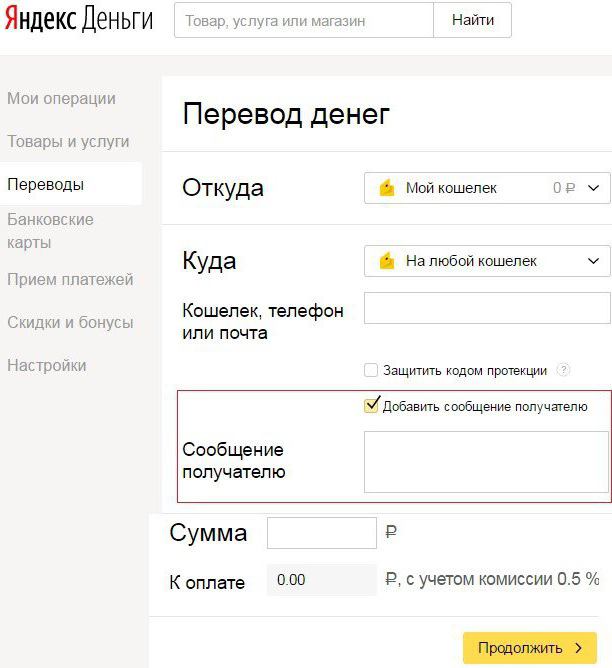 Для этого потребуется ввести его номер и пароль. После этого вы окажетесь в системе и сможете использовать электронный кошелек. Порядок входа будет аналогичным как на стационарном компьютере, так и со смартфона.
Для этого потребуется ввести его номер и пароль. После этого вы окажетесь в системе и сможете использовать электронный кошелек. Порядок входа будет аналогичным как на стационарном компьютере, так и со смартфона.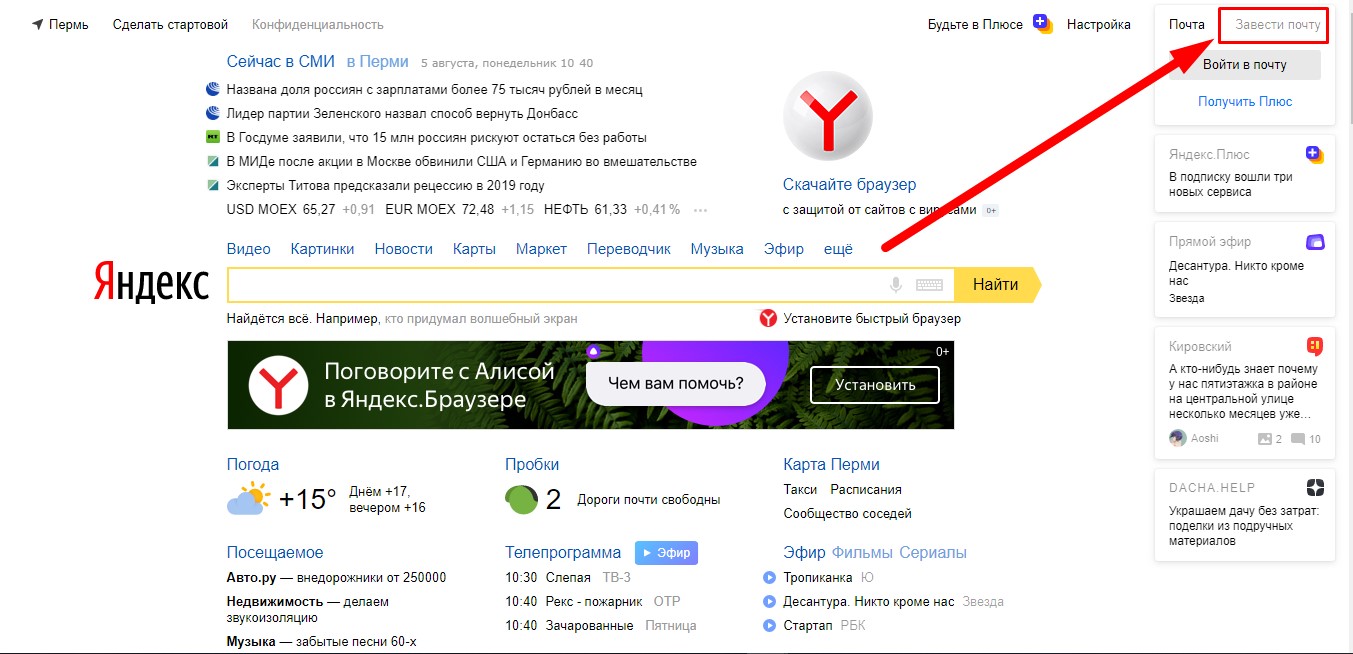
 Большинство из них рассчитаны на зачисление Яндекс.Денег. В качестве примера возьмем банкомат Сбербанка. Чтобы пополнить свой электронный счет, следует выбрать раздел «Платежи» и перейти по вкладкам «Электронные товары и развлечения» — «Электронные деньги». Далее требуется ввести номер кошелька и сумму перевода. После этого останется нажать «Оплатить». Если вы переводите средства наличными, необходимо будет вложить деньги в купюроприемник, если с карты — ее нужно вставить в банкомат. Оплата с помощью терминала может быть с комиссией — ее размер отобразится на экране. Через банкоматы деньги на Яндекс.Кошелек зачисляются, как правило, без дополнительной оплаты.
Большинство из них рассчитаны на зачисление Яндекс.Денег. В качестве примера возьмем банкомат Сбербанка. Чтобы пополнить свой электронный счет, следует выбрать раздел «Платежи» и перейти по вкладкам «Электронные товары и развлечения» — «Электронные деньги». Далее требуется ввести номер кошелька и сумму перевода. После этого останется нажать «Оплатить». Если вы переводите средства наличными, необходимо будет вложить деньги в купюроприемник, если с карты — ее нужно вставить в банкомат. Оплата с помощью терминала может быть с комиссией — ее размер отобразится на экране. Через банкоматы деньги на Яндекс.Кошелек зачисляются, как правило, без дополнительной оплаты. Деньги можно перевести получателю наличными до востребования с помощью различных систем: Western Union, «Юнистрим» и пр.
Деньги можно перевести получателю наличными до востребования с помощью различных систем: Western Union, «Юнистрим» и пр. Деньги).
Деньги).